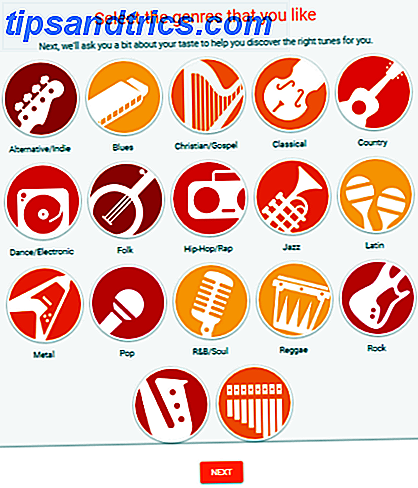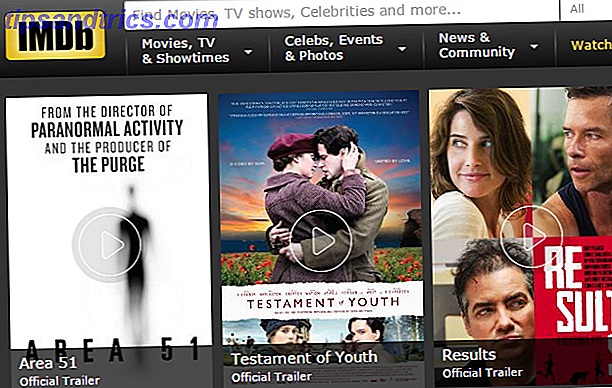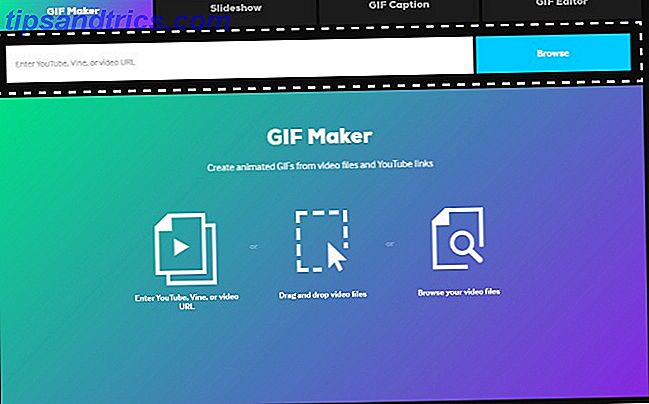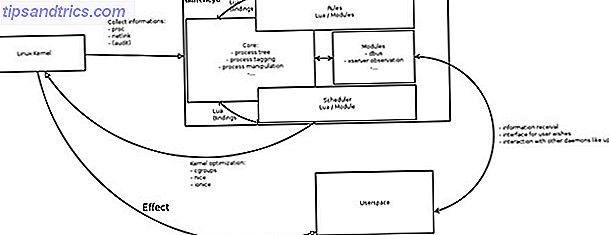
Hace unos años, se agregó un mágico "parche de 200 líneas" al kernel de Linux. Su objetivo era aumentar la capacidad de respuesta de los programas que se ejecutan al mismo tiempo en su sistema Linux. Si bien fue efectivo, el desarrollador Daniel Poelzleithner cree que puede hacerlo mejor.
Para lograr la máxima capacidad de respuesta en su sistema Linux, es posible que desee echar un vistazo a Ulatencyd.
Advertencia: para probar Ulatencyd, tendrás que meter las manos en la terminal y compilar el programa desde cero. En otras palabras, esta no es la mejor opción para principiantes. Si lo desea, puede repasar algunos comandos de la terminal. Una A a la Z de Linux: 40 comandos esenciales que debe conocer Una A de Linux: 40 comandos esenciales que debe conocer Linux es la tercera rueda que se ignora a menudo para Windows y Mac. Sí, en la última década, el sistema operativo de código abierto ha ganado mucha tracción, pero aún está lejos de ser considerado ... Leer más de antemano.
Sobre Ulatencyd
Ulatencyd es un daemon del sistema para Linux que le da al kernel algunos consejos y limitaciones sobre cómo lidiar con los procesos. Hace esto usando algo llamado cgroups, que son esencialmente niveles de prioridad diferentes. Los procesos que tienen interfaces gráficas de usuario y necesitan ser receptivos, como los entornos de escritorio, recibirán una prioridad mayor que los procesos que no requieren tanta atención, y no causarán problemas graves si tartamudea.
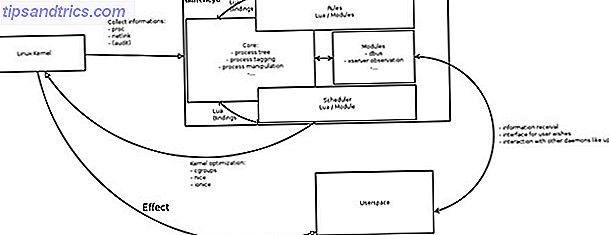
Poelzleithner también aborda cómo su enfoque es mejor que el parche de 200 líneas:
Creo que este enfoque mínimo [refiriéndose al parche de 200 líneas] es bueno para algunas circunstancias, pero no proporciona suficiente flexibilidad requerida para un verdadero escritorio de baja latencia. La programación perfecta de escritorio necesita mucha heurística, que no pertenece al kernel. Por ejemplo, el parche no lo protegerá contra el intercambio de muertes, fork bombas, no puede detectar qué proceso está usando en realidad y le da más recursos de la CPU, no puede dar prioridades en tiempo real a procesos como Jackd, etc ... ulatencyd está diseñado para arreglar exactamente eso.
Instalación
Para instalar Ulatencyd en Ubuntu, ejecute el siguiente comando:
sudo apt-get install libglib2.0-dev libdbus-glib-1-dev liblua5.1-0-dev lua-posix-dev procps doxygen libmoose-perl pandoc python-dbus python-qt4 python-qt4-dbus xcb xcb-proto libxau-dev libprocps3-dev cmake
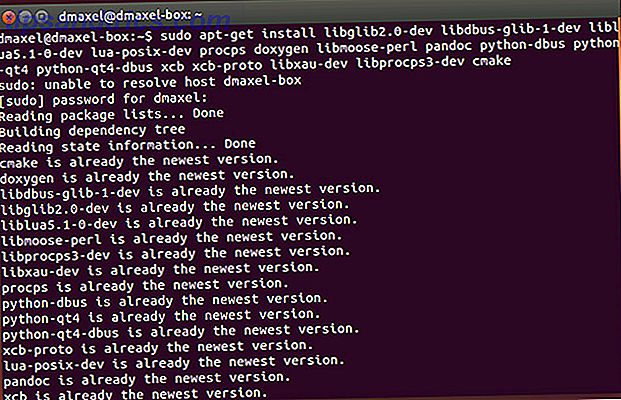
Este comando instalará las dependencias necesarias del software. Los nombres de los paquetes difieren entre las distribuciones, por lo que los usuarios de las distribuciones que no sean Ubuntu deberán mirar la página del proyecto y ver qué paquetes deben instalarse según la lista proporcionada.
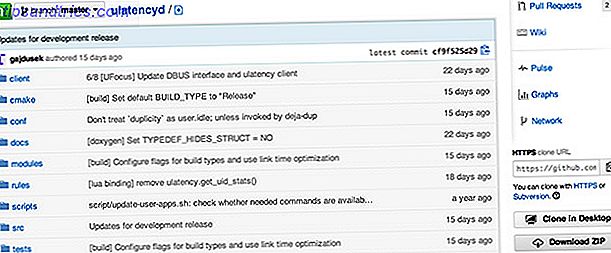
A continuación, vaya a la página principal del proyecto alojada en GitHub, un servicio de administración de código extremadamente útil. Cómo ver y editar el código fuente de una aplicación de código abierto Cómo ver y editar el código fuente de una aplicación de código abierto. ir a la fuente abierta podría ser una buena opción, también necesitarás invertir en la comunidad adecuada. GitHub es uno de los mejores lugares para hacer esto, no solo por la gran cantidad ... Lea más, y haga clic en el botón "Descargar ZIP" en el lado derecho de la página.
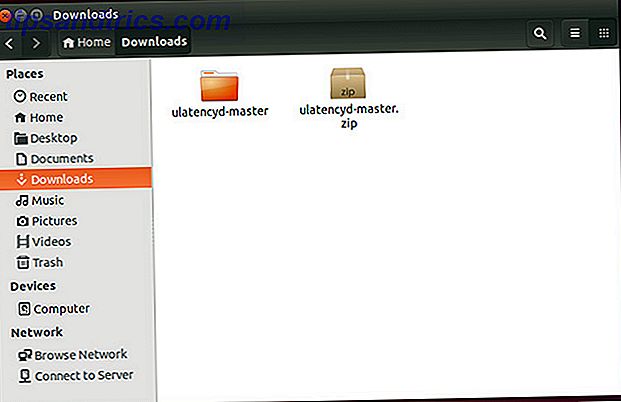
Guárdelo donde desee (como su carpeta de descargas) y luego extraiga el zip.

Luego, para todas las distribuciones, use cd para ir a la carpeta extraída (como cd ./Downloads/ulatency-master ) y ejecute este comando:
cmake . && make DEBUG=1 && make docs && sudo make install
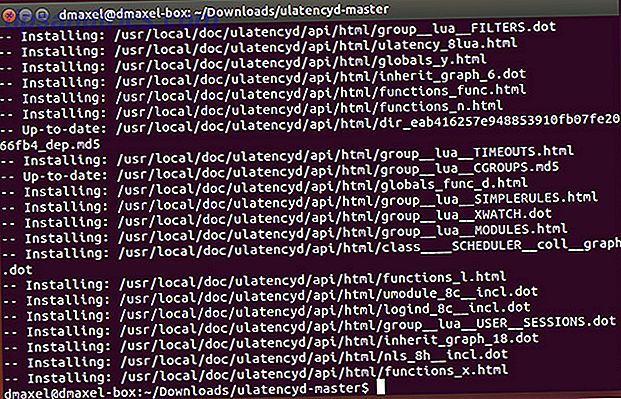
Esto compilará el código y la documentación y luego lo instalará.
Finalmente, ejecute este comando para iniciar ulatencyd:
sudo /usr/local/sbin/ulatencyd -v -f /var/log/ulatencyd
También puede optar por reiniciar su sistema si lo desea.
Notas
Tenga en cuenta que algunas personas han informado que la instalación de Ulatencyd ha causado pánicos kernel. El consenso general parece ser que esos pánicos del núcleo son el resultado de errores en el núcleo en lugar de problemas con Ulatencyd. Sin embargo, cuando uso el último código de Ulatencyd desde su repositorio de Git, y la última imagen diaria de Ubuntu 14.04, no tengo problemas en absoluto.
Resultados
Encuentro que Ulatencyd hace la diferencia, aunque la experiencia puede ser diferente para ti. Si ya está usando una computadora rápida, el potencial para ver la diferencia es bajo porque ya tiene suficientes recursos para brindar a cada proceso la atención que desea. Para computadoras más lentas, la posibilidad de ver una diferencia es mayor, pero depende de su carga de trabajo.
La capacidad de respuesta es una estadística bastante subjetiva, pero la medida más cercana que puede representarlo es la carga promedio. El usuario de Google+ Rafal Cieslak probó Ulatencyd en combinación con otro daemon llamado verynice, y vio la carga promedio caer de 2.2 - 2.8 a 0.8 - 1.5. No he visto una mejoría con ulatencyd solo, pero las cargas inactivas de ~ 0.5 caen a ~ 0.2, y las cargas ocupadas de ~ 2.4 caen a ~ 1.8-2.0. En cualquier caso, es una mejora que se puede medir.
Para aquellos a los que les importa, el desarrollador Poelzleithner afirma que el software es efectivo:
Soy capaz de ejecutar un make -j 40 en mi máquina de doble núcleo mientras veo una película HD completa sin problemas y la interfaz de usuario de kde todavía se siente bien.
Esto es realmente bastante impresionante para un sistema de doble núcleo, ya que un comando "make -j 40" significa que estaba compilando un software con cuarenta subprocesos ejecutándose a la vez, algo que seguramente mantendrá la CPU completamente utilizada.
Conclusión
Recuerde que este programa no necesariamente hace que su computadora sea más rápida (ya que puede hacer más trabajo en menos tiempo), sino que lo hace más receptivo (ya que presta más atención a las cosas con las que interactúa y deja otros procesos como reflexiones posteriores). Sin embargo, eso no significa que Ulatencyd no valga la pena intentarlo: un sistema receptivo puede ser mucho menos irritante para el usuario.
Si todavía estás buscando una velocidad y una capacidad de respuesta mejoradas, no olvides consultar estos cuatro consejos sobre cómo acelerar un sistema Linux. 4 formas de acelerar tu PC con Linux. 4 formas de acelerar tu PC con Linux. Es tu configuración de Linux. no tan rápido como te gustaría? He aquí cómo acelerarlo. Lee mas .
¿Tiene algún truco en la manga para mejorar el rendimiento de un sistema Linux que puede compartir con los demás? Háganos saber en los comentarios!